Esercitazioni: Coordinate e Sistemi di riferimento¶
- Convertire la coordinata (E 9
°30'18"5 - N 45°57'25",45) da gradi sessagesimali a gradi decimali - Conversione la coordinata (E 8.2751 - N 41.0601) da gradi decimali in gradi sessagesimali
- File ods: /_esercizi/coord_scala/conversione_gradi.ods
 E3.2 - Calcolo scala di una mappa
E3.2 - Calcolo scala di una mappa
- Calcolare la scala della mappa nella scansione 1: Carta T.C.I
- Calcolare la scala della mappa nella scansione 2: Atlante Zanichelli – Europa – proiezione azimutale equivalente – scala 1 : 16.000.000
- Calcolare la scala della mappa nella scansione 3: Atlante Zanichelli – Europa – proiezione cilindrica di Mercatore – scala 1 : 180.000.000
- Mappa IGM 1:25.000 – proiezione di Gauss-Boaga
1) Scansione da Carta T.C.I. - Centro Italia (porzione relativa alla Sardegna) – proiezione non riportata Viene attestata una scala di 1:2.000.000
- File .jpg: /_esercizi/coord_scala/img001.jpg
Deve essere utilizzato un software per la lettura e modifica delle immagini (GIMP).
Aprire GIMP e caricare l’immagine
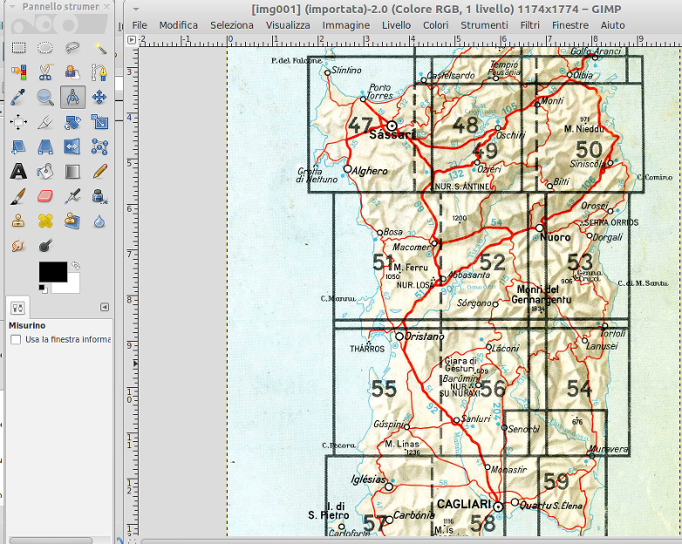
Prendere lo strumento “Misurino” e impostare l’unità di misura a cm:
 |
 |
Fare delle misure in linea retta e verificare la scala:
- Calcolo scala: misura in carta (in cm) : misura reale (in cm) = 1 : x
- da cui x = misura reale in cm / misura in carta in cm
Trasformazione Km-cm: x*100.000
| Misura | Distanza reale (km) | Distanza reale (cm) | Distanza in mappa (cm) | Scala |
|---|---|---|---|---|
| Alghero – Cagliari | 174,04 | 17404000 | 8,17 | 2130232.56 |
| Olbia – Cagliari | 191,96 | 19196000 | 9,59 | 2001668.4 |
| Oristano – Tortolì | 92,15 | 9215000 | 4,51 | 2043237.25 |
| Stintino – Olbia | 106,54 | 10654000 | 5,3 | 2010188.68 |
2) Atlante Zanichelli – Europa – proiezione azimutale equivalente
- File .jpg: /_esercizi/coord_scala/img002.jpg
Aprire GIMP e caricare l’immagine.
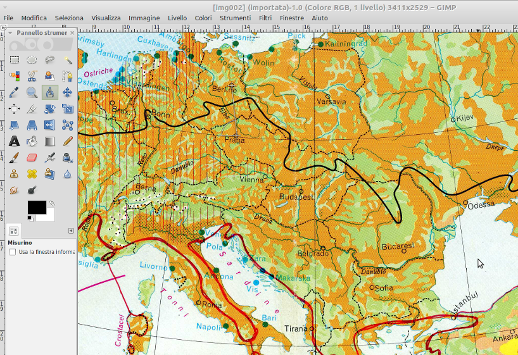
Misurare la distanza Londra – Mosca, 2505,77 km (risultato: 15,48 cm)


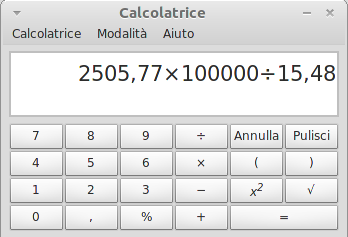 |
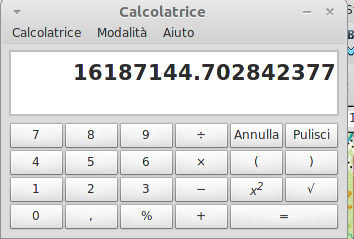 |
| Misura | Distanza reale (km) | Distanza reale (cm) | Distanza in mappa (cm) | Scala |
|---|---|---|---|---|
| Londra -Mosca | 2505,77 | 250577000 | 15,48 | 16187144,70 |
| Parigi - Kiev | 2025,74 | 202574000 | 12,68 | 15975867,51 |
| Madrid - Ankara | 3087,81 | 308781000 | 19,23 | 16057254.29 |
| Reykjavik - Oulu | 2212,85 | 221285000 | 13,88 | 15942723.34 |
3) Atlante Zanichelli – Europa – proiezione cilindrica di Mercatore
- File .jpg: /_esercizi/coord_scala/img003.jpg
Aprire GIMP e caricare l’immagine
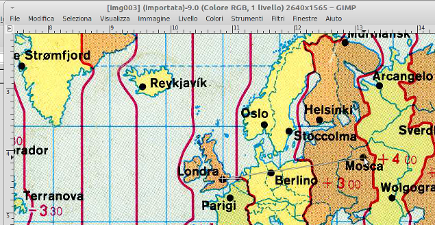
| Misura | Distanza reale (km) | Distanza reale (cm) | Distanza in mappa (cm) | Scala |
|---|---|---|---|---|
| Londra -Mosca | 2505,77 | 250577000 | 2,34 | 107084188.0 |
| Lagos - Mogadisco | 4679,11 | 467911000 | 2,6 | 179965769.23 |
| Reykjavik - Arcangelo | 2888,21 | 288821000 | 3,83 | 75410182.77 |
Scala corretta solo all’equatore: qual’è la spiegazione?
4) Mappa IGM 1:25.000 – proiezione di Gauss-Boaga
- File .jpg: /_esercizi/coord_scala/img004.jpg
Aprire GIMP
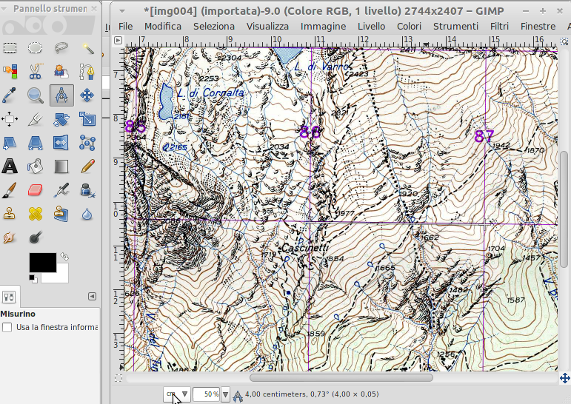
Misurare la distanza della griglia chilometrica UTM (reticolo in magenta)
- Calcolo scala: misura in carta (in cm) : misura reale (in cm) = 1 : x
- da cui x = misura reale in cm / misura in carta in cm
Calcolo: 1 (km) * 100.000 (cm) / 4 (cm) = 25.000
Verificare la scala in base alle seguente affermazione: “4 cm sulla mappa corrispondono a 10 km sul suolo”
Altro modo di calcolare è:
- 4 cm equivalgono a 0,04 m
- 10 km equivalgono a 10.000 m
quindi 0,04 m : 10.000 m
Anche questa modalità è una forma di frazione rappresentativa, ma è meglio che ci sia 1 al posto di 0,04; per questo si dividono entrambi i membri per 0,04 (come fatto precedentemente), cioè 0,04 / 0,04 = 10.000 / 0,04. che equivale a 1 : 250.000
 E3.3 - Impostare il CRS del progetto
E3.3 - Impostare il CRS del progetto
- Cercare il CRS: Monte Mario / Zona 1
- Impostare un filtro sui sistemi delle coordinate con WGS84
- Impostare il CRS: UTM Zone 32 N, datum ED50 al progetto. Trovare il codice EPSG e le definizioni proj.4
- File qgs: /_esercizi/coord_scala/coord_es.qgs
- Vettori: /_esercizi/coord_scala/Reg_latlong_WGS84.shp
Utilizzare un nuovo progetto di QGIS. Salvarlo come coord_es.qgs
Caricare il vettore Reg_latlong_WGS84.shp.
Verificare come si modifica la forma dell’Italia.
1) Cercare il CRS: Monte Mario / Zona 1
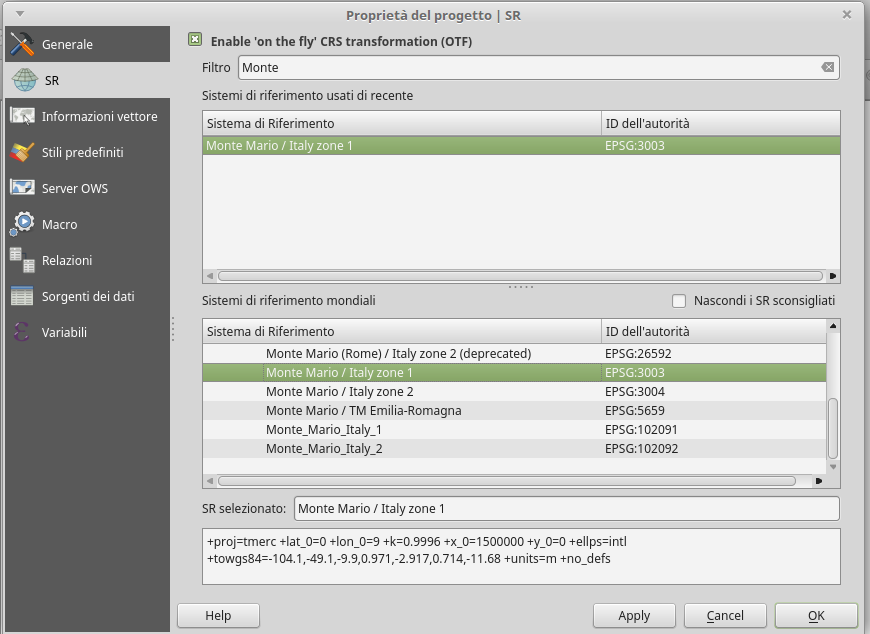
2) Impostare un filtro sui sistemi delle coordinate con WGS84
Verificare differenza tra WGS84 e WGS 84 (con lo spazio)
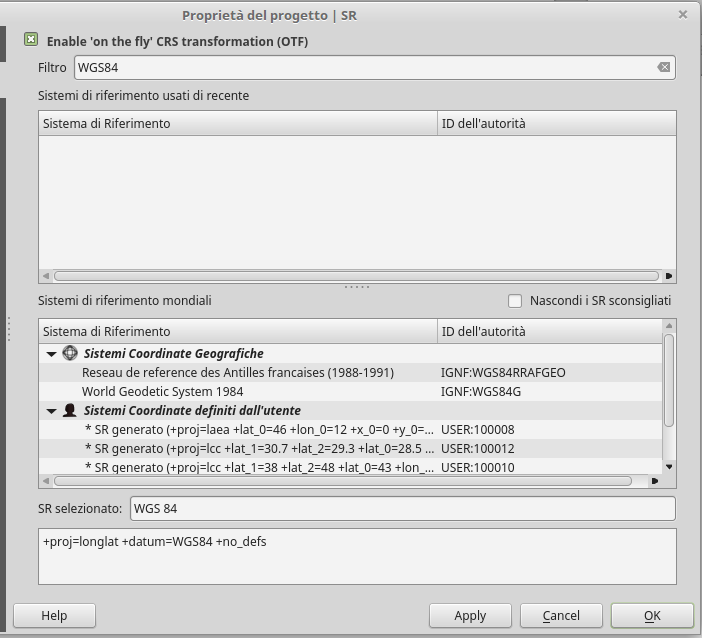 |
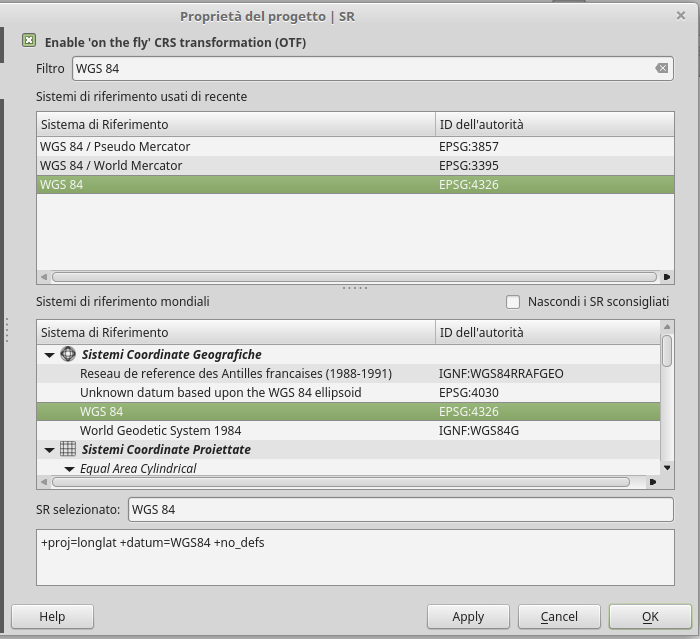 |
3) Impostare il CRS: UTM Zone 32 N, datum ED50 al progetto. Trovare il codice EPSG e le definizioni proj.4

Codice EPSG: 23033
Definizione proj.4: +proj=utm +zone=32 +ellps=intl +towgs84=-87,-98,-121,0,0,0,0 +units=m +no_defs
 E3.4 - Proiezione OTF (On-The-Fly)
E3.4 - Proiezione OTF (On-The-Fly)
- Caricare un layer con CRS WGS84 (EPSG: 4326). Impostare CRS progetto 4326 (OTF)
- Impostare CRS 3035 - ETRS - LAEA (OTF). Caricare un layer con CRS Gauss-Boaga (EPSG: 3003)
- File qgs: /_esercizi/coord_scala/coord_es.qgs
- Vettori: /_esercizi/coord_scala/Reg_latlong_WGS84.shp - /_esercizi/coord_scala/Reg_GB.shp
Caricare il vettore Reg_latlong_WGS84.shp.
Impostazione OTF, dalla finestra delle coordinate.
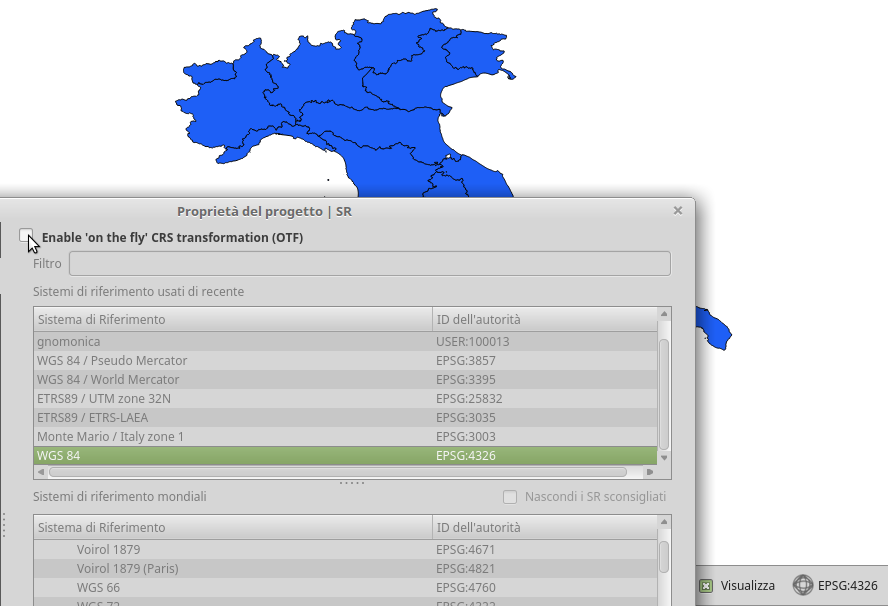
Con lo stesso CRS di progetto e layer non ci sono differenze con o senza OTF;
Impostazione CRS 3035 - ETRS - LAEA (OTF)
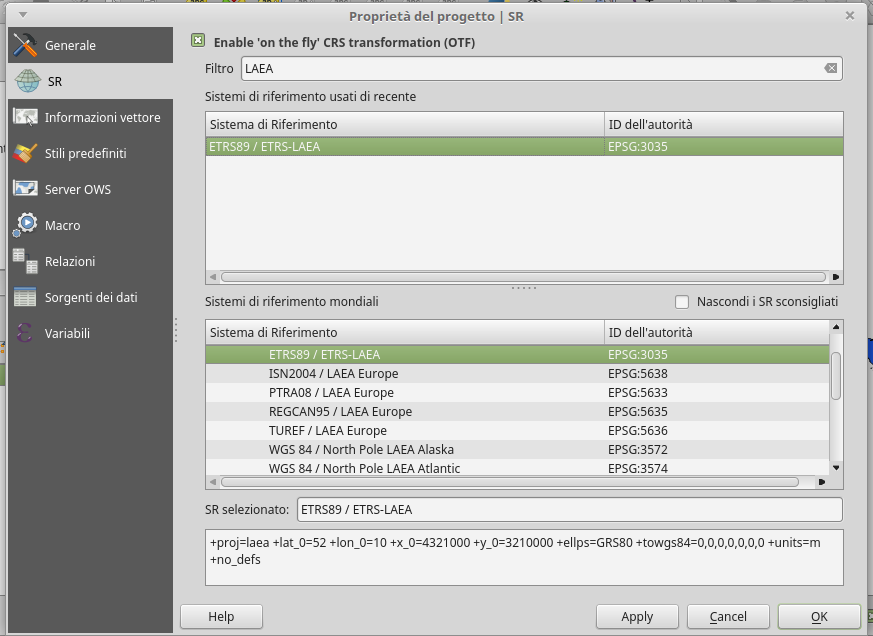
Caricare il layer in Gauss-Boaga.
Verifica dell’aspetto della mappa:
| Prog 4326 (OTF) CRS Layer 4326 | Prog 3035 (OTF) Layer 4326 e 3003 |
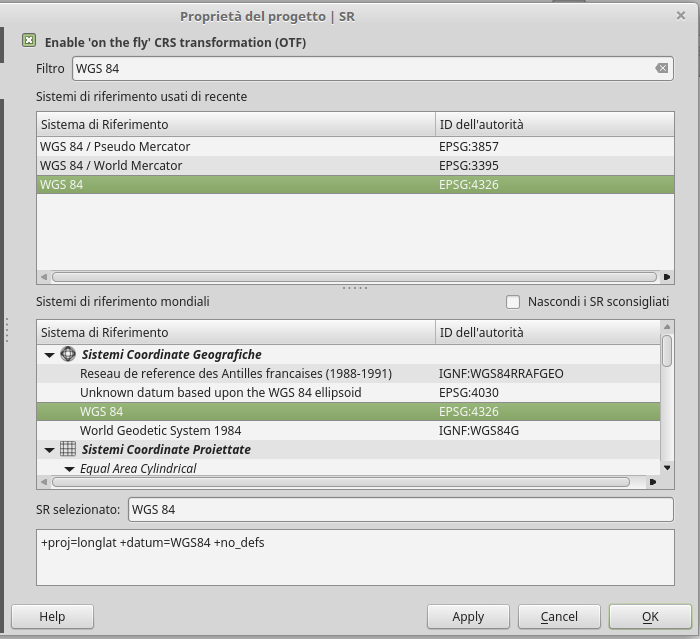 |
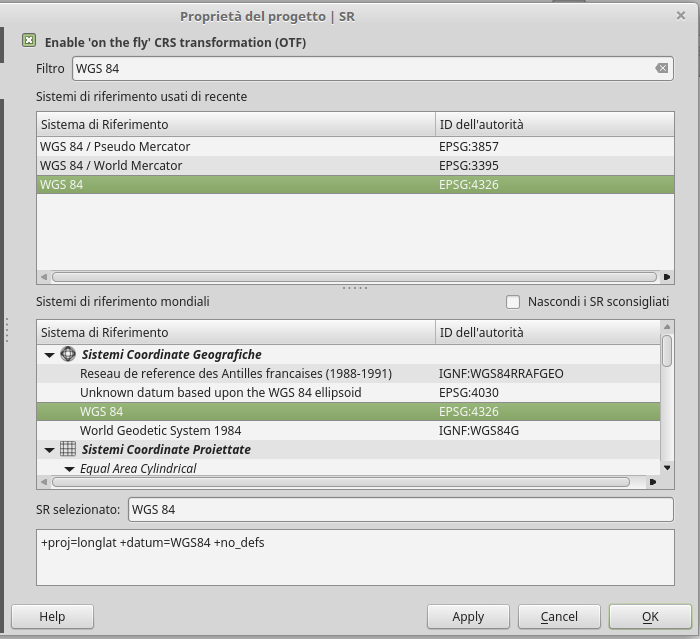 |
- Caricare uno shapefile senza file di proiezione .qpj o .prj. Verificare con e senza OTF
- Impostare il corretto CRS al layer
- File qgs: /_esercizi/coord_scala/coord_es.qgs
- Vettori: _esercizi/coord_scala/Reg_GB.shp /_esercizi/coord_scala/Reg_noGB.shp
Il vettore Reg_noGB.shp non ha riferimenti di proiezione (né .prj, né .qpj). Si hanno informazioni che sia stato digitalizzato con CRS Gauss-Boaga - Zona 1
Aprire il progetto coord_es.qgs e caricare il vettore Reg_GB.shp (CRS 3003). Settare il progetto con CRS 3003 e togliere OTF
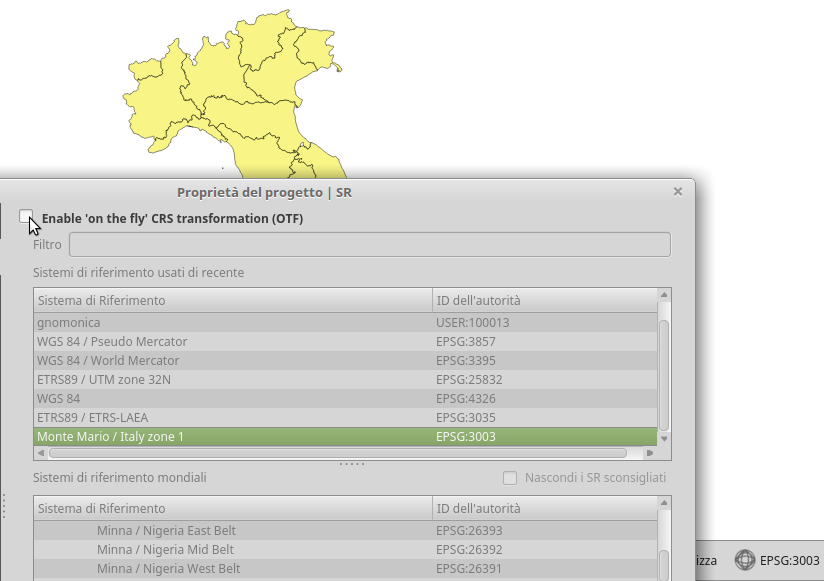
Non ci sono modifiche di visualizzazione della mappa in quanto sia il progetto che il layer sono nello stesso CRS.
Caricando il vettore Reg_noGB.shp compare l’avvertimento che il SR non è definito.
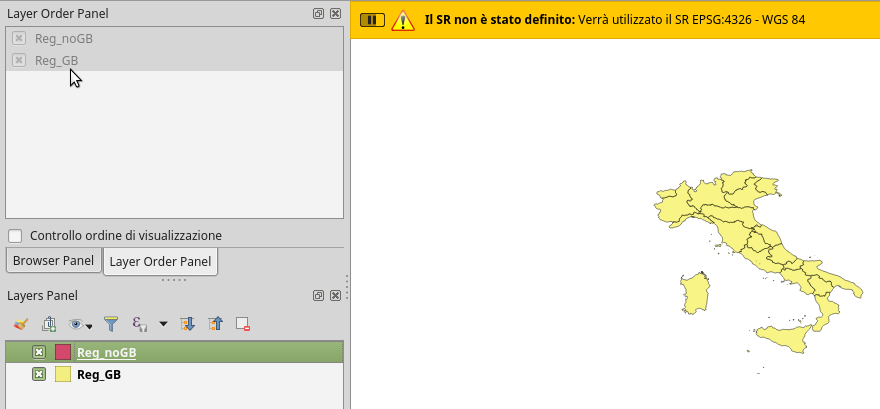
Il CRS del progetto viene trasformato in 4326, ma non c’è match tra layer.
Settare il CRS del layer, usando EPSG 3003
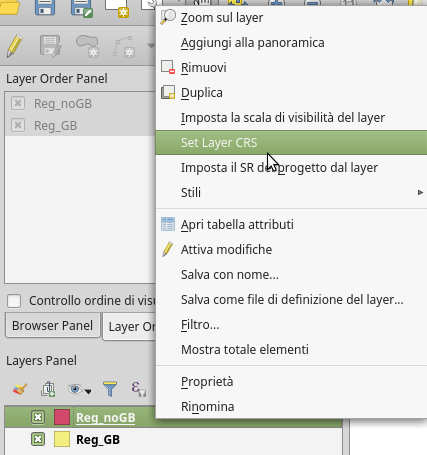
I due layer sono ora sovrapposti, confermando le informazioni iniziali sul layer senza file di proiezione.
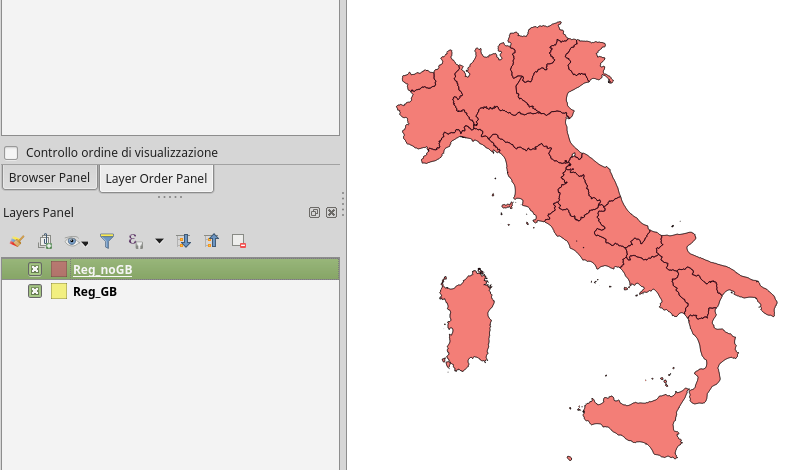
- Digitalizzare 4 punti in CRS Gauss-Boaga – zona 1 (CRS 3003) e verificare il cambiamento delle coordinate dopo la seguenti trasformazioni:
- Gauss-Boaga – zona 1 -> UTM32 – ED50 (23032) -> Gauss-Boaga – zona 1 (CRS 3003)
- Gauss-Boaga – zona 1 -> Latitudine/Longitudine – WGS84 (CRS 4326) -> Gauss-Boaga – zona 1 (CRS 3003)
- File qgs: /_esercizi/coord_scala/coord_es.qgs
- Vettori: - Vettori: _esercizi/coord_scala/Reg_GB.shp / _esercizi/coord_scala/punti4.shp
Caricare vettore punti4.shp
Trasformare (salva con nome) il vettore con CRS UTM32 – ED50 (23032)
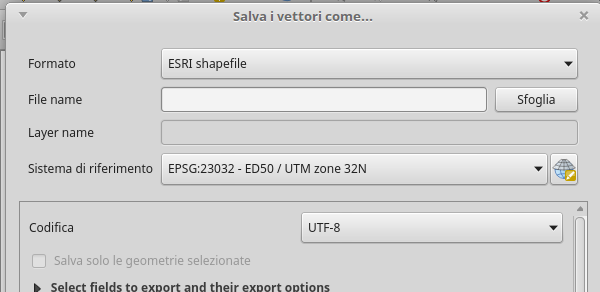
Trasformare di nuovo in Gauss-Boaga – zona 1 (CRS 3003)
Ripartire da vettore punti4.shp
Trasformare (salva con nome) il vettore con CRS 4326 Latitudine/Longitudine – WGS84
Trasformare di nuovo in Gauss-Boaga – zona 1 (CRS 3003).
Ingrandire molto e verificare la differenza tra i punti
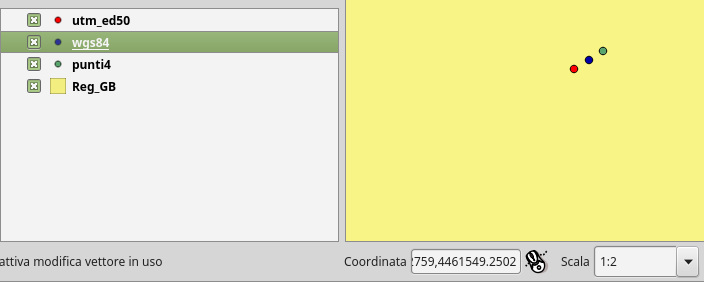
Anche se non è una grande differenza, ogni trasformazione porta ad accumulare differenze
- Caricare il Plugin e attivare il pannello
- Settare il secondo CRS
- Copiare le coordinate in un foglio di calcolo
- File qgs: /_esercizi/coord_scala/coord_es.qgs
- Vettori: - Vettori: _esercizi/coord_scala/Reg_GB.shp / _esercizi/coord_scala/punti4.shp
Aprire progetto coord_es.qgs e caricare vettori Reg_GB.shp e punti4.shp
Se non è visualizzato, va attivato il pannello cattura coordinate, dal gestore dei pannelli:
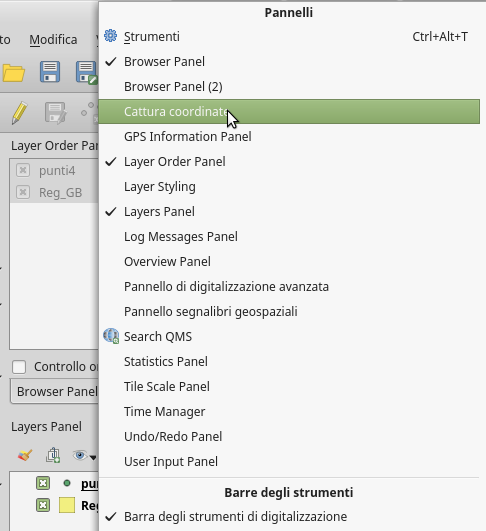
Con lo strumento è possibile selezionare anche un altro CRS (per esempio, Latitudine/Longitudine WGS84 o UTM32 - ED50)
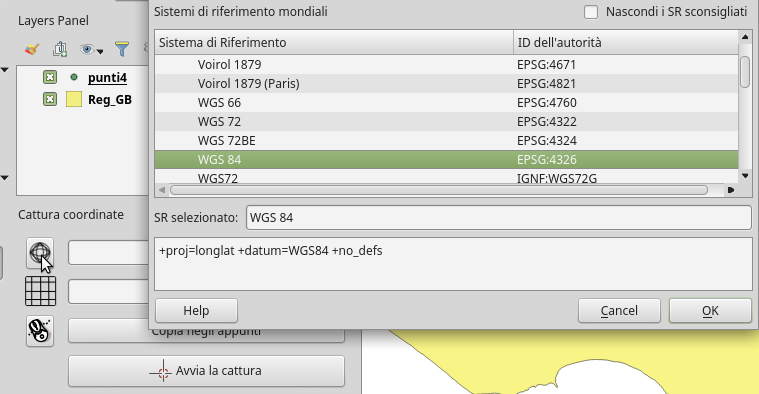
| Cliccare su avvia la cattura | Selezionare il punto preciso |
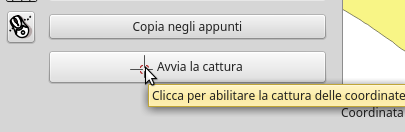 |
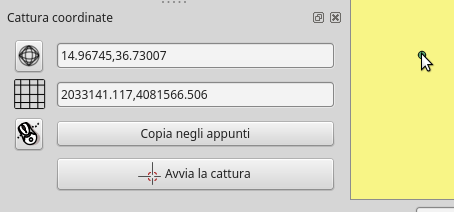 |
| Copia negli appunti | Incolla in file .ods |
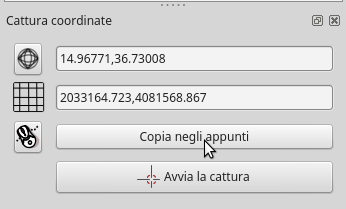 |
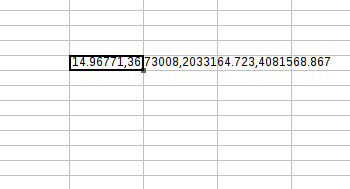 |